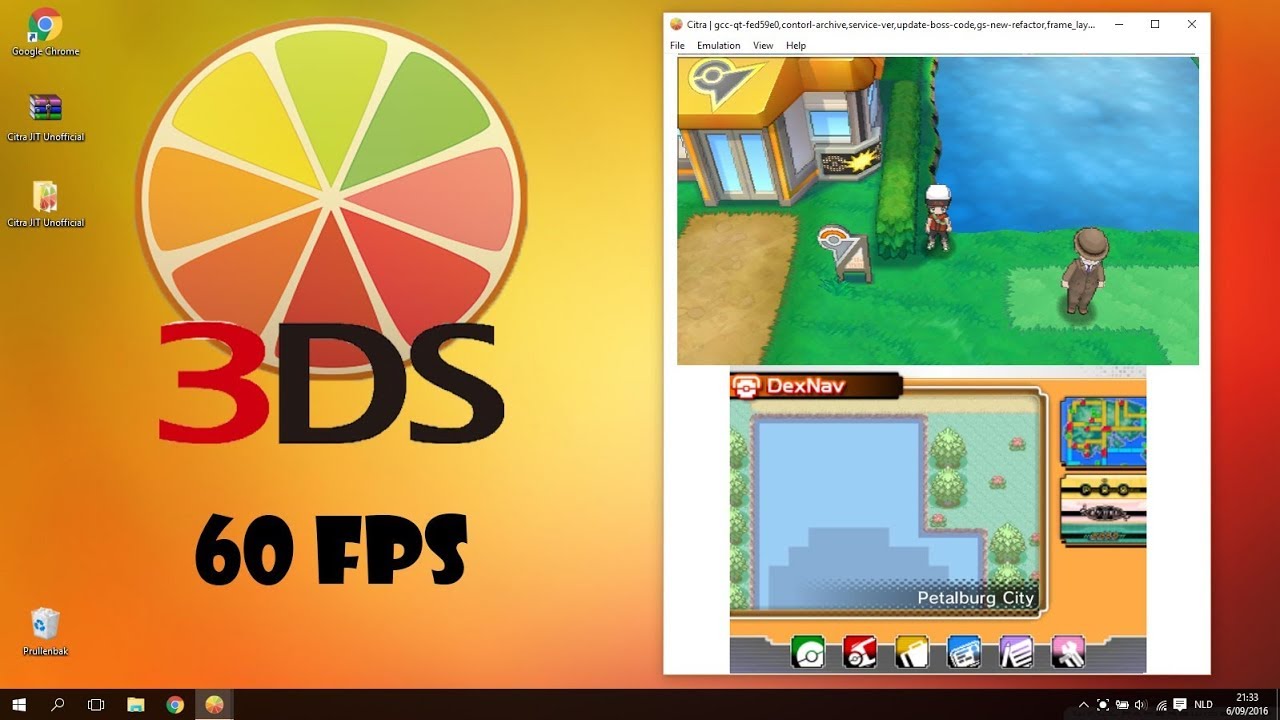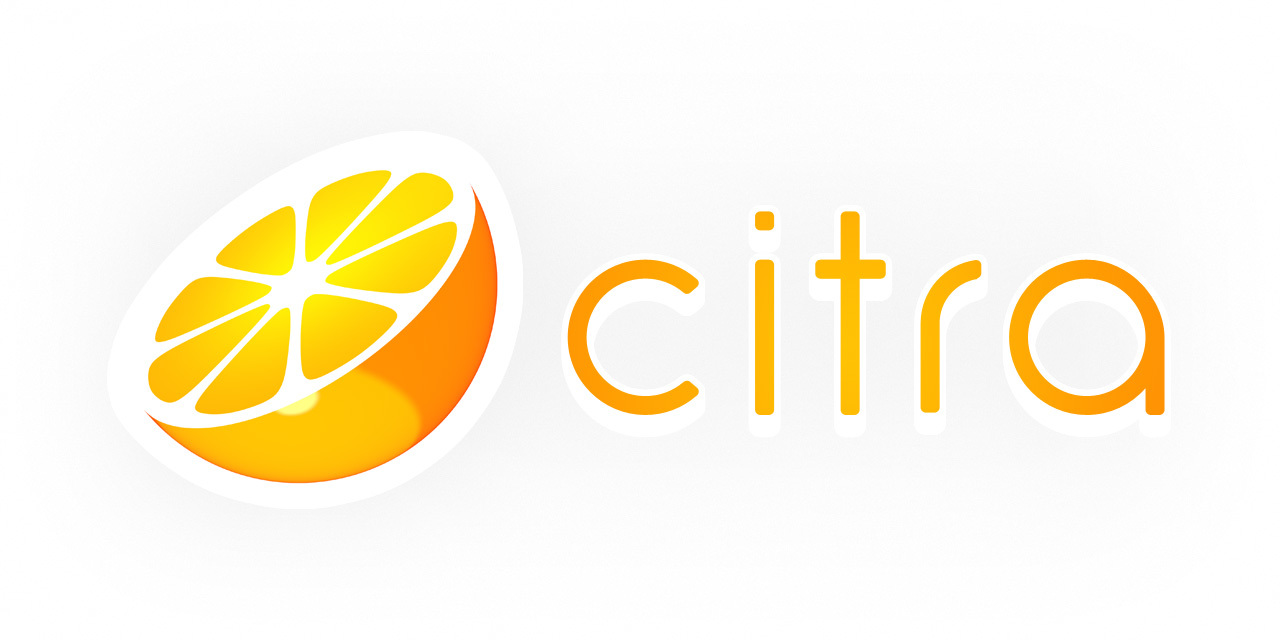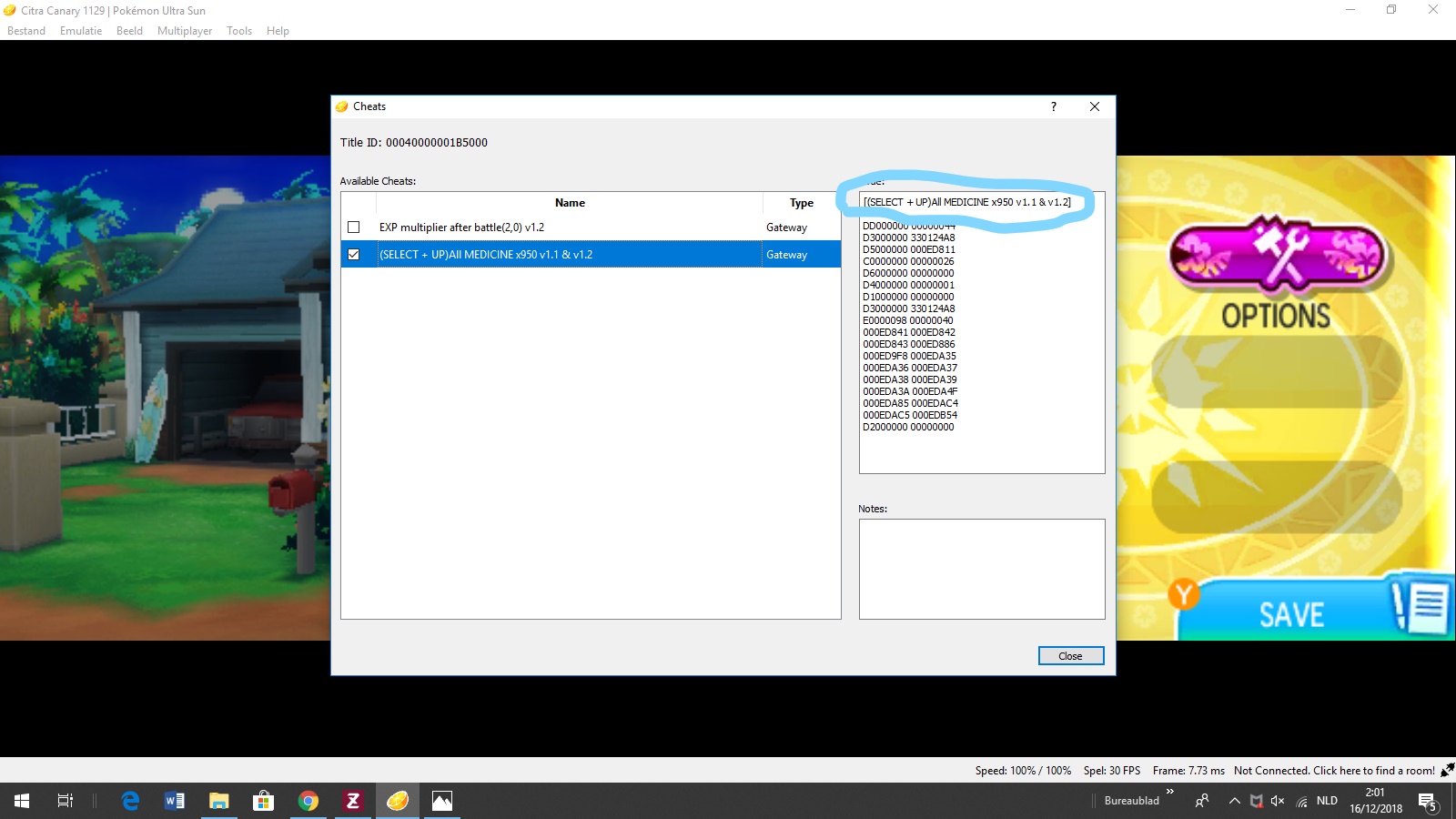ポケモンやドラクエなどの人気タイトルが数多く発売されて
世界的に普及したDSの後継機として発売された3DS
そんな3DSをパソコンで使用できるエミュレータ『Citra』
今回は3DSエミュレータ 『Citra』で60FPSに改善するCPU改善!ゲーム動作が早すぎる場合にFPSを制限する方法についてご紹介します。
3DS エミュレーター『Citra』を導入
3DSエミュは複数開発されていますが
実質的にプレイ可能な『Citra』の一つのみになっています。
Citraのエミュをまず導入しましょう!!
こちらの記事に簡単に設定法を紹介しておりますのでご参考に!
FPS改善の方法
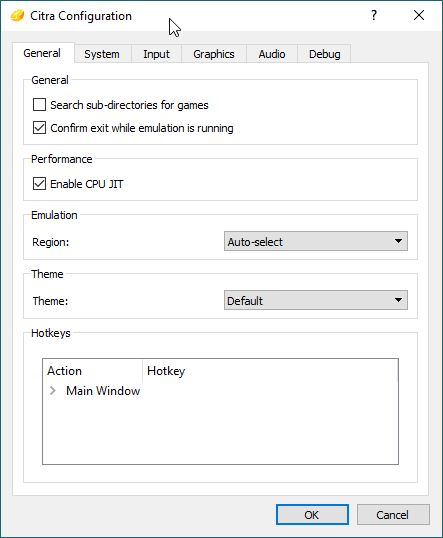
Citraは、ハードウェア構成に応じて、ほとんどのゲームを可変速度で実行できます。
ただし、すべてのゲームが同じように作成されるわけではないため、一部のゲームはフルスピードで実行されますが、他のゲームはエミュレーションが遅い可能性があります。速度が低下することもあります。
※:[GAME]の速度は、プロセッサーのシングルコアのパフォーマンスによって異なります。このグラフの CPUベンチマークを参照してください。スコアが1,800未満の場合、[ゲーム]はまともな速度で再生できない可能性があります。
グラフィックボードに関しては下の記事で
スペック・消費電力・値段に対してのコスパなどを
まとめたGPU比較表を作成しましたのでご参考に!!
↑こちらからグラボ比較記事を参照ください
ノートパソコンでの使用を考えている方は↓の記事で確認!
また、ラップトップで統合Intel GPUを使用すると、エミュレーション速度が大幅に向上したことが報告されています。いくつかのゲームだけがそれから利益を得るでしょう。これは他のエミュレータにも当てはまります。
統合されたGPUと専用GPUの両方をテストして、どれが最高のパフォーマンスを発揮するかを確認してください。
60FPSに固定する方法
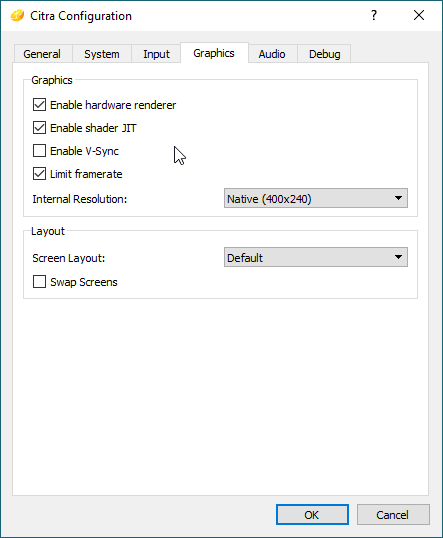
最近のバージョンにはフレームレートリミッターが組み込まれています。
設定で切り替えることができ、メニュー(citra-qt)からアクセスできます
「エミュレーション」>「設定…」>「一般」>「制限フレームレート」で変更可能
まとめ
DSエミュレータ 『Citra』で60FPSに改善するCPU改善!ゲーム動作が早すぎる場合にFPSを制限する方法の設定法の紹介でした。
細かく設定することで改善しますのでゲームをする場合は参考に!!